Adobe Illustrator对经常画画的人来说肯定很熟悉,新手刚用的画可能连画布怎么转换方向都不会,所以特此来教一下。
一、工具栏法
我们需要先点击工具栏的画板工具“长的好点像ps中的裁切工具”快捷键是“Shift+O”;

然后我们点击属性栏的横竖向画布,由于当前是横向的画布所以当然是点击竖向的图标按钮啦;

看!现在画布已经更换成了竖向的;

接着我们点击选择工具就可以退出画板编辑选项。
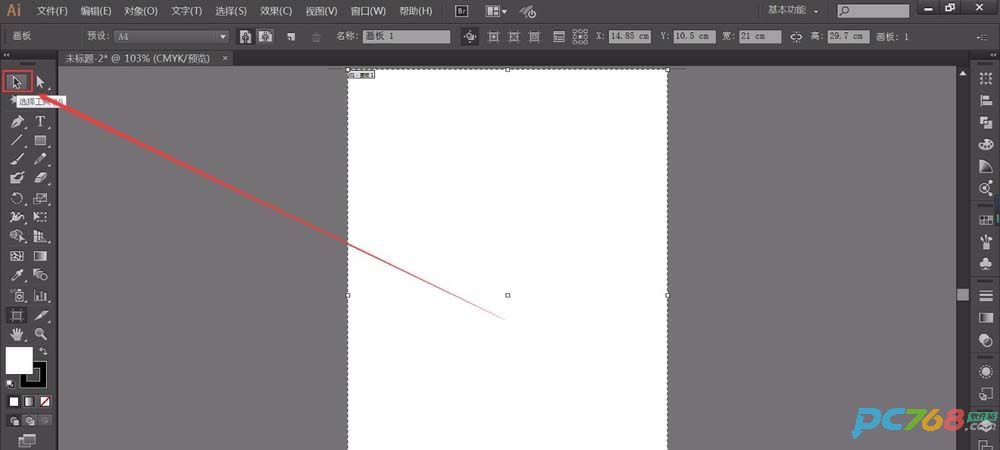
二、属性面板法:
在什么都不选择的情况下,点击“文件设置”;

这时跳出一个“文档设置”的窗口,点击“编辑画板”;
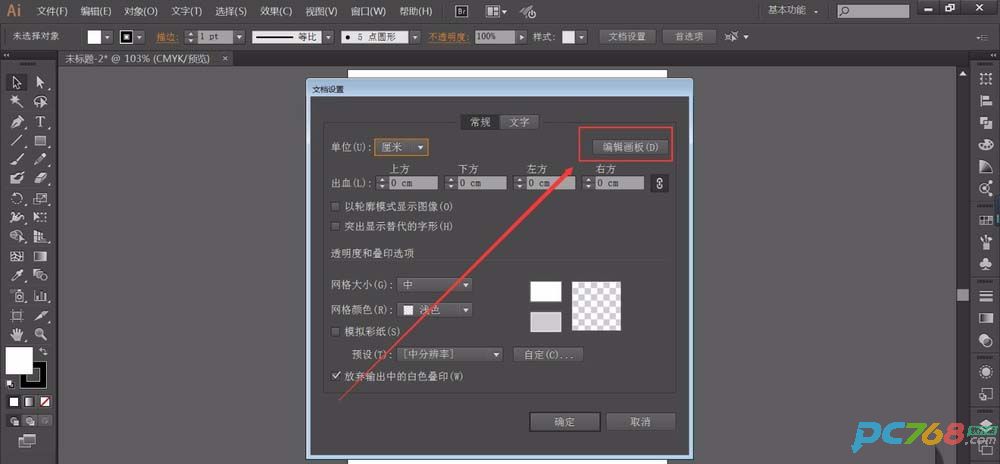
接着由于当前的画布是竖向的,点击“横向”图标按钮(这时又回到了“工具栏法的操作”所以直接在工具栏上点击“画板工具”可以节省两个步骤哦);

同样点击选择工具就可以退出画板编辑选项。

看完了上文为你们所描述的Adobe Illustrator CS6切换画布方向的详细操作方法,你们是不是都学会了呀!
相关阅读
相关软件
- adobe illustrator cc 2019 v23.0 64位中文版
- Adobe Illustrator CS3(矢量图形处理软件)绿色优化版
- Adobe illustrator cs v11.0简体中文版下载
- Adobe Illustrator CS6激活补丁 官方免费版
- Adobe Illustrator CS6 官方简体中文激活版
- Adobe Illustrator CS6 64位 英文\繁体\简体中文绿色版
- Adobe Illustrator CS3 精简中文版
- Adobe Illustrator CS6 32位 英文\繁体\简体中文绿色版
- Adobe Illustrator CS6 64位&32位 中文绿色精简版
- Adobe Illustrator CS6 for mac 官方简体中文版
- Adobe Illustrator CS4 简体中文绿色版
- Adobe Illustrator CC 官方简体中文版
网友评论

 天天酷跑v1.0.39.0安卓版下载_天天酷跑赛车游戏手机下载
天天酷跑v1.0.39.0安卓版下载_天天酷跑赛车游戏手机下载 口袋妖怪官方版下载_最新版本口袋妖怪下载
口袋妖怪官方版下载_最新版本口袋妖怪下载 欢乐球吃球
欢乐球吃球 天天爱消除
天天爱消除 233小游戏
233小游戏 奥特曼传奇英雄
奥特曼传奇英雄 我的汤姆猫2
我的汤姆猫2 第二人生
第二人生 我的第一次
我的第一次 疯狂动物园
疯狂动物园 真实赛车3
真实赛车3 钢琴块2
钢琴块2 创造与魔法
创造与魔法 拆散情侣大作战3
拆散情侣大作战3 饥饿鲨:进化
饥饿鲨:进化 决战!平安京
决战!平安京 境·界-灵压对决
境·界-灵压对决 纪念碑谷2
纪念碑谷2





























